Hai ancora problemi a provare ad aggiornare il tuo iPhone o iPod Touch al nuovo iOS 4 di Apple? Se è così, ecco una soluzione che potrebbe aiutare.

Dopo che Apple ha rilasciato iOS 4 il 21 giugno, un piccolo ma significativo numero di persone ansiose di eseguire l'aggiornamento ha iniziato a segnalare vari problemi, dai lunghi tempi di download ai messaggi di errore ai backup che non sembravano mai finire. Nel mio angolo, ho provato più volte ad aggiornare il mio iPod Touch 2G seguendo i passaggi standard, ma senza alcun successo.
Ogni volta che ho attivato l'aggiornamento, il software avviava il backup del mio dispositivo solo per funzionare per ore e ore senza fare molti, se non nessun progresso. Ho anche tenuto il backup in esecuzione per più di sette ore una notte per trovare la mattina che era bloccato praticamente nello stesso posto.
Alcune persone hanno segnalato backup o download che hanno richiesto ore ma alla fine sono terminati, mentre altri hanno riscontrato errori specifici che hanno impedito l'esecuzione dell'aggiornamento.
In preparazione, Apple ha rilasciato un documento di supporto all'inizio di maggio per anticipare e rispondere a molti dei possibili errori. Ma alla fine, ho scoperto che l'esecuzione di un ripristino e di un aggiornamento invece di un aggiornamento diretto era l'unica soluzione che funzionava. Si spera che, seguendo i passaggi seguenti, possa aiutare alcuni di voi che hanno già provato ad installare iOS 4 ma hanno riscontrato problemi simili ai miei.
- Assicurati di aver aggiornato iTunes a 9.2 per essere pronto per iOS 4.
- Dopo aver collegato il tuo iPhone o iPod Touch, fai clic con il tasto destro del mouse sul nome del tuo dispositivo in iTunes e seleziona Backup per essere sicuro che tutte le tue app e i tuoi dati siano stati completamente copiati.
- Al termine del backup, fai clic sul pulsante Ripristina in iTunes. Vedrai il messaggio di avviso che ti chiede se sei sicuro di voler ripristinare il tuo dispositivo alle impostazioni di fabbrica. Procedi con il ripristino, che aggiornerà il dispositivo allo stato originale e aggiornerà il firmware su iOS 4.
- Al termine del ripristino, controlla il tuo iPhone o iPod Touch per confermare che è installato iOS 4. Fare clic sull'icona Impostazioni, selezionare la categoria Generale, quindi selezionare Informazioni. La versione dovrebbe dire 4.0.
- Ora puoi ripristinare tutte le tue app e i tuoi dati dal backup precedente. Per farlo, fai clic con il pulsante destro del mouse sul dispositivo in iTunes, seleziona Ripristina da backup, quindi scegli il backup recente. Questo dovrebbe ripristinare tutte le tue app, anche se dovrai copiare manualmente tutti i dati che non sincronizzi automaticamente. Ad esempio, copio sempre manualmente la musica da iTunes sul mio iPod Touch poiché non voglio trasferire tutta la mia libreria. Dopo il ripristino, ho dovuto ricopiare tutte le tracce che erano inizialmente sul mio dispositivo. Altrimenti, tutte le mie app e altri dati erano esattamente come li avevo lasciati.
Puoi leggere ulteriori informazioni su questo processo da alcune delle fonti che ho ricontrollato, tra cui CultofMac e Unofficial Apple Web Log.
Ho trovato alcuni metodi alternativi per eseguire l'aggiornamento se i passaggi tradizionali falliscono. Un'opzione suggeriva di scaricare direttamente iOS 4 e poi di cliccare sul pulsante Aggiorna tenendo premuto il tasto Shift in Windows o il tasto Opzione su un Mac. Ciò consente di eseguire l'aggiornamento direttamente senza passare attraverso l'intero processo di ripristino.
Ma il ripristino e l'aggiornamento hanno funzionato per me, quindi è qualcosa che potresti voler provare se non riesci ancora a eseguire l'fastidioso upgrade di iOS 4.


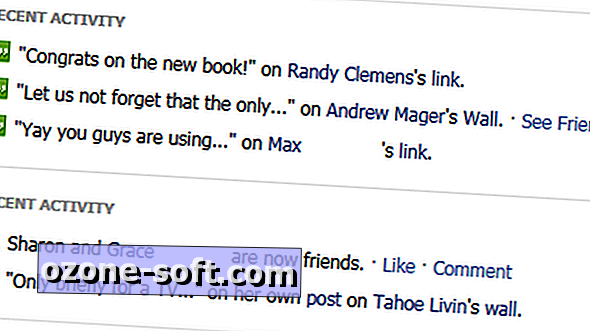










Lascia Il Tuo Commento